How to Transfer iPad Camera Roll naar PC
Ik kan geen foto's genomen op mijn iphone 2 en opgeslagen in Camera Roll verplaatsen naar mijn PC. Ze lijken volkomen genegeerd te zijn tijdens het synchroniseren. Enig idee?
Dat klopt. Hoewel gebruikt voor het beheren van bestanden op iOS apparaten, iTunes kan je niet helpen met het overbrengen van bestanden van Camera Roll naar de computer. Als u dus besluit om Camera Roll op iPad naar uw computer te sturen als back-up, kun je dit beter op een andere manier doen. Deze post zal op twee manieren uitlegen hoe je bestanden van Camera Roll van iPad naar de computer kan verplaatsen.
- Methode 1. Verplaats Camera Roll van iPad naar computer met TunesGo
- Methode 2. Gebruik uw computer om bestand te verplaatsen van iPad Camera Roll
Methode 1. Verplaats Camera Roll van iPad naar computer met TunesGo
Wondershare TunesGo is een krachtig programma voor bestandsbeheer van iPhone, iPad en iPod. Met dit programma kunt u bestanden overbrengen tussen iOS-apparaten zonder enige moeite. Met de hulp van Wondershare TunesGo , kunt u een back-up maken van je iPad Camera Roll naar de computer in seconden. De volgende gids leert u hoe u bestanden van de iPad Camera Roll kunt overbrengen naar de computer met dit programma.
Krachtige telefoon overzetter en programma Manager - Wondershare TunesGo

- Direct muziek, video's, contactpersonen en foto's tussen Apple apparatuur.
- Overbrengen van audio en video van iDevice naar iTunes en PC.
- Importeren en omzetten van muziek en video's naar iDevice vriendelijke formaten.
- Enkele foto's of video's van Apple apparatuur of pc naar GIF-afbeeldingen
- Foto's/video's wissen per partij met één klik.
- De-duplicatie van de herhaalde contacten
- Selectief verplaatsen van exclusieve bestanden
- Herstellen & optimaliseren van ID3-tags,covers,nummergegevens
- Export & Backup tekstberichten, MMS & iMessages
- Import & Export contacten van grote adresboeken
- Muziek, foto's zonder iTunes beperkingen
- Perfect backup/Herstel iTunes-bibliotheek.
- Compatibel met alle iOS-apparaten, inclusief iPhone 6S, iPhone 6, iPad, iphone mini enz.
Opmerking: download de juiste versie van Wondershare TunesGo (Windows of Mac) en installeer het programma op uw computer ga aan het werk.
Hoe kan je iPad Camera Roll bestanden overbrengen naar de PC
Stap 1 Start TunesGo
Start Wondershare TunesGo na na de installatie en sluit je iPad aan op de computer via een USB-kabel. Het programma zal automatisch uw toestel detecteren.

Stap 2 Verplaats iPad Camera Roll naar PC
Kies Foto's categorie bovenaan in het midden, software zal vervolgens de Camera Roll en Fototheek laten verschijnen in de linker zijbalk. Kies Camera rol en controleer de foto's die u wilt overbrengen. Klik vervolgens op de knop Exporteren bovenaan in het midden en selecteer Exporteren naar PC in het vervolgkeuzemenu.
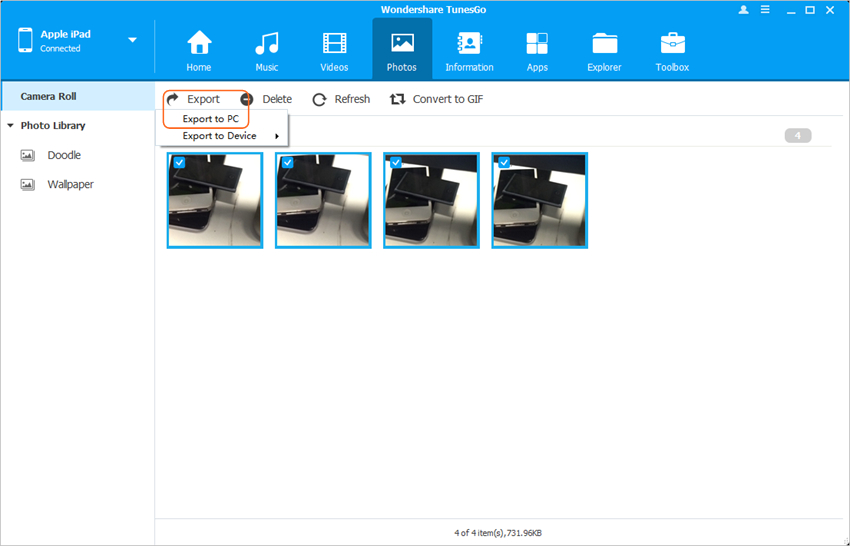
Wanneer de overdracht is voltooid, kunt u de foto's vinden in de doelmap. Houd er rekening mee dat de foto's worden opgeslagen in hun oorspronkelijke afmetingen, zodat u deze kunt bewerken als je wilt.
Methode 2. Gebruik uw computer om bestand te verplaatsen van iPad Camera Roll
U kunt ook gebruikmaken van uw computer om de camera Roll van iPad te verplaatsen naar de computer. De volgende gids leert u hoe u dat doet.
Stap 1 Sluit de iPad aan met de PC
Gebruik de USB-kabel om je iPad aan te sluiten op uw computer. Je moet wachten tot de computer het stuurprogramma heeft geinstaleerd voor uw iPad. Daarna ziet u een pop-up venster Automatisch afspelen.

Stap 2 foto's en video's importeren
Kies Foto's en video's importeren in het dialoogvenster Automatisch afspelen en uw PC detecteert de beschikbare foto's en video's op uw iPad.

Stap 3 Kies een doelmap.
Klik op Import (Importeren) instellingen in het dialoogvenster en kies een doelmap voor jet op slaan van uw geëxporteerde afbeeldingen en video's.

Stap 4 importeren iPad Camera Roll naar computer
Klik op Importeren om iPad Camera roll naar de andere computer. Wanneer de overdracht is voltooid, kunt u de foto's en video's in de doelmap terug vinden.
Met behulp van deze beide methoden kunt u eenvoudig Camera Roll van iPad verplaatsen naar de computer. Dus bekijk ze zeker als u behoefte heeft.
